哔哩哔哩漫画我的漫画点评怎么展示-哔哩哔哩漫画展示我的漫画点评教程
2024-05-06 15:41:27
来源: 19游戏
作者:19游戏网
看漫画,很多用户都在问我的漫画点评怎么展示,下面小编就为各位用户带来了详细的介绍。
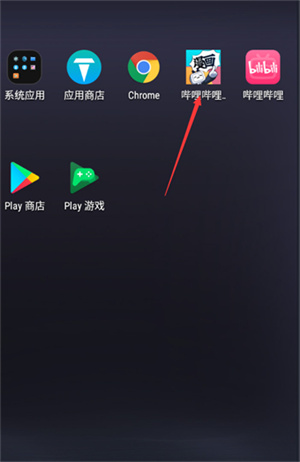
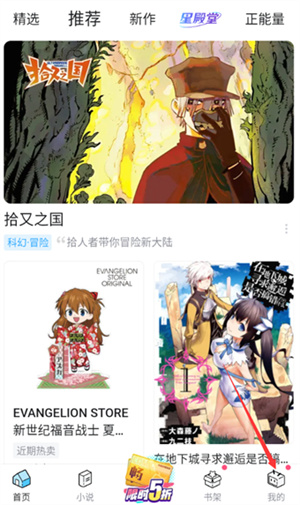
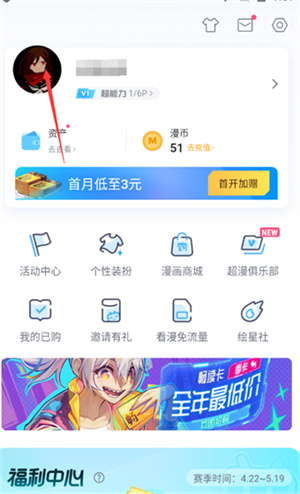
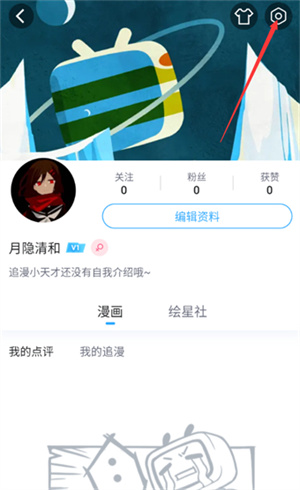

哔哩哔哩漫画怎么展示我的漫画点评
1、首先找到并打开【哔哩哔哩漫画】APP。
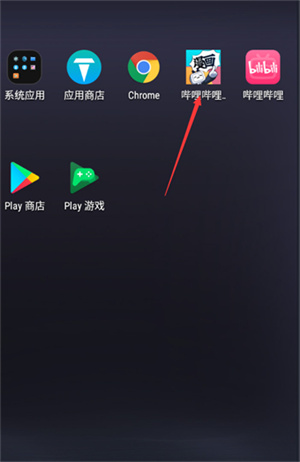
2、进入首页,在右下角找到【我的】选项点击。
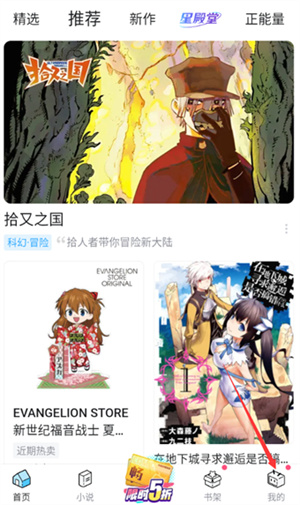
3、打开个人中心界面,点击上方的【个人头像】进入个人资料页。
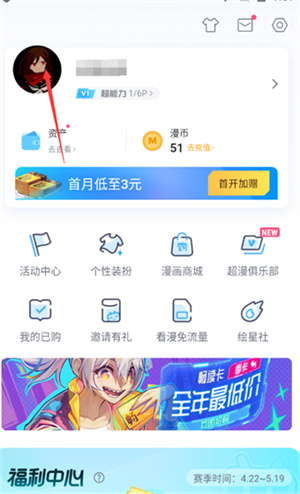
4、在个人资料页找到右上角的齿轮图标【个人空间设置】。
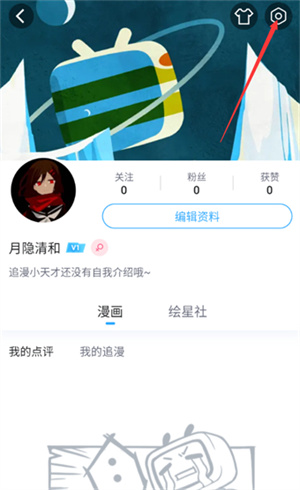
5、在界面里找到【展示我的漫画点评】按钮,点击关闭即可。

免责声明:本文图片源自网络,如有侵权请联系我们删除。
搞趣网发布此文仅为传递信息,不代表搞趣网认同其观点。




